
アプリを入れたり写真を撮りまくってるといつかやってくる, 宿命のようなものです.
いっぱいになってしまってからでは対応するのがとても大変です.
スポンサーリンク
予め断っておきますが, コンテンツの削除は自己責任でお願いします.
万が一復元できない状況になっても責任は負いかねます.
原因を突き止める
まずは何が原因で容量が不足しているのかを調べましょう.
的外れに写真を削除…なんてしまっては勿体ないです.
情報
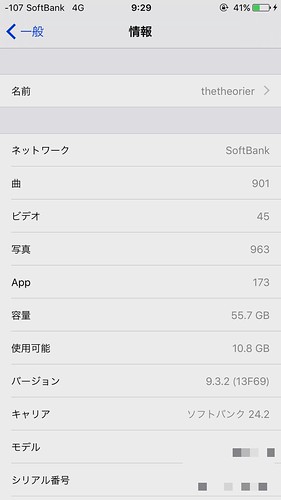
設定アプリを開いて[一般]>[情報]と進むと上の画面になります.
ここでは以下を確認できます.
- 曲・ビデオ・写真・App
これらは各々の「コンテンツ数」しか分かりません, 各々の容量がいくつか…を確認することはできないので注意です.
とは言っても取り敢えず数を見て「これはちょっと多いんじゃ…」とある程度アタリをつけることはできますね.
- 容量・使用可能
「容量」は上にある曲やビデオ・写真・Appを含め, 僕らが入れたコンテンツを全て取っ払った状態, つまり僕らエンドユーザーが使える最大の容量です.
「使用可能」は, 現在使用できる残りの容量です, 不足している場合はここが○○MBなどになっているはず.
ストレージ
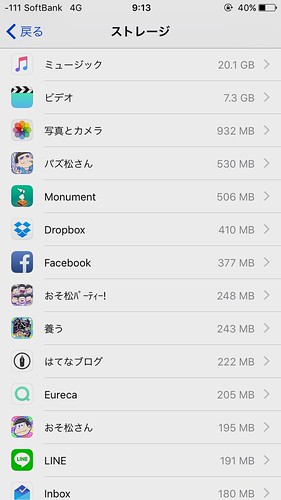
やはり設定アプリから[一般]>[ストレージとiCloudの使用状況]>(ストレージ)[ストレージを管理]と進むと上の画面になります.
ここでは個別のコンテンツがどのくらいの容量なのかを確認したりできます, 容量の大きい順に並んでるので分かりやすいですね.
容量を増やす
一度容量が不足してしまったら, できることは
- コンテンツを別の場所に移動させてiPhone側は削除する
- コンテンツを別の場所に移動することなくiPhone側は削除する
, この2通りが基本的です.
前者はPCに移動させたり, GoogleドライブやDropboxなどのオンラインストレージを利用することになります.
例えば撮影した写真を削除せず取っておきたい場合はこの選択肢になります.
以下ではミュージックとアプリ, 写真の削除を改めて復習します.
ミュージックを削除することで容量を増やす
ミュージックは, iTunesから同期した場合であれば改めてPCに繋ぎ, 同期したミュージックのチェックを外して再び同期すればその分のミュージックはiPhoneから削除されます.
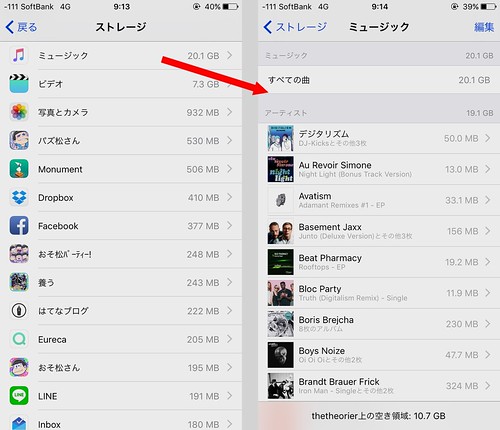
或いは先程の設定アプリの「ストレージ」からミュージックをタップしてここから削除することもできます.
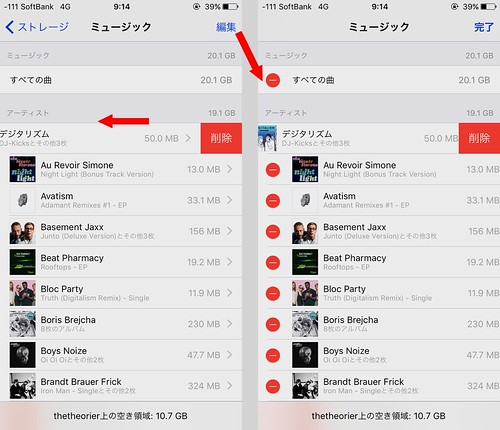
各々のアーティスト, アルバム, 曲を左にスワイプして削除するか, 各々で右上の「編集」をタップして左端に出てくる-アイコンをタップして削除します.
一度削除したコンテンツを戻すには, iTunesで再び同期するか, iTunes Storeで再ダウンロードします.
アプリを削除して容量を増やす
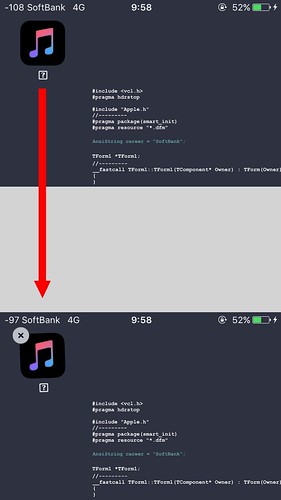
アプリを削除するには, ホーム画面にある任意のアイコンを長押しし, 対象のアイコン左上の×ボタンをタップします.
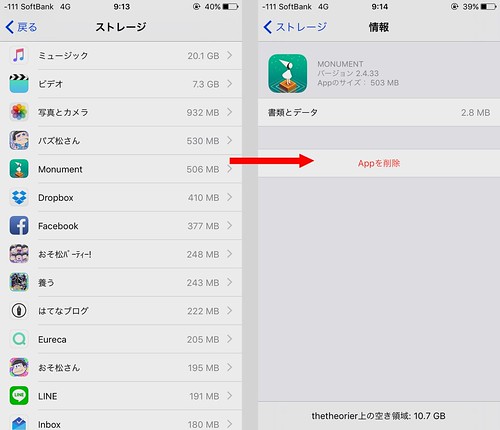
或いは先程のストレージの画面で対象のアプリをタップし, 「Appを削除」をタップすることでも削除できます.
[蛇足]
因みに後者はアプリのインストールが途中で止まってしまった場合にも使える削除方法です.
その場合, 対象のアプリはアイコンが例の灰色, アプリ名無し, サイズが(確か)0MB…という状態になっていると思うので分かりやすいと思います.
書類とデータについて
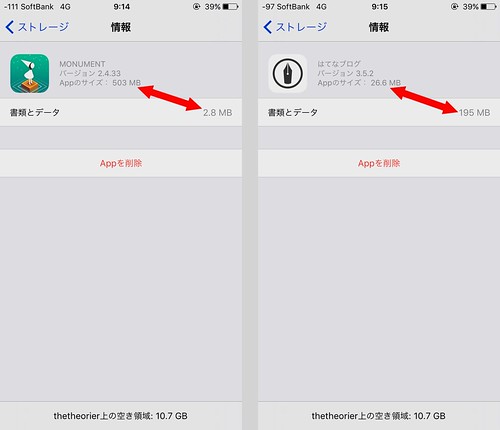
「ストレージ」の一覧画面を見て削除することを判断するのもアリですが, もう少し細かく見ていくと, 各々のアプリの容量は
- アプリ自体の容量
- 「書類とデータ」の容量
の2つの合計であることが分かります.
そして画像のように, アプリによっては全体の容量のうち, 「書類とデータ」が多くを占めているケースがあります.
これは例えばゲームアプリで言うところの「セーブデータ」のようなもので, 例えば画像のはてなブログであれば, 一度アプリを削除して再びインストールすれば約26.6MB(必ずしもそうとは限りません)となり, 現状の195MBから一気にサイズダウンして容量を確保できるわけです.
しかしゲームアプリで例えたように, 一度削除する行為は場合によっては必要なデータを失うことに繋がりますので, 再インストールして問題ないかどうかはご自身の利用状況を鑑みて判断しましょう.
例えばLINEであれば, 削除するとトーク履歴が空っぽになります.
メールアドレスをパスワードの登録などを予めしておくことで, 友だちやグループ, スタンプ, 着せ替えなどの各種設定をそのままにトーク履歴だけ削除されて容量を軽くすることができますね.
こういったものはアプリによって様々なので, 各々で調べた上でやってみましょう.
写真を削除する
よく写真を撮る場合は尚更こちらを整理することが大切でしょう.
気が付くとあっという間に増えていくのでどんどん整理するのが苦痛になってしまいます, 頻繁に削除するか, 先程指摘したようにPCやオンラインストレージに退避させます.
高画質の写真は綺麗な反面サイズがいくらでも大きくなってしまうので, ちょっと数枚数十枚…だけで一気にストレージを埋めていきます.
特に動画は写真の比ではありません.
iOS9以降では解像度を変更できるようになりましたが, その1分当たりの目安が
- 720p HD → 60MB
- 1080p HD/30fps(デフォルト) → 130MB
- 1080p HD/60fps → 200MB
となっていますので, 例えばデフォルトのまま8分撮影しただけで1GBを超えてしまいます.
或いは一つ一つは少なくても, 積もり積もれば簡単にストレージが減っていくわけですね.
ある意味では一番気を付けるべきコンテンツです.

削除するには言うまでもなく写真アプリから削除するわけですが, 最近では「最近削除した項目」という, 言ってみればゴミ箱に相当する場所に30日間保管され, その後やっと正式に削除されます.
誤操作を防ぐ役割もありますが, ここにある限りはストレージを消費していますので空きが心配な時は忘れずにここからも削除しましょう.
〆
特にストレージの少ない, 8GBや16GBなどのモデルの方は何かと苦労されているかと思います(分かってて選んだ方を除く).
そうでない方も, 常に安心して使えるよう, 定期的に整理することをオススメします.
飽くまでも持論ですが, AppleデバイスにSDカードが使えないのは確かにデメリットではありますが, そもそもコンテンツの整理が出来ない性質の方は仮にSDカードが使えたとしても新しく買い直して挿し直し, コンテンツが煩雑なままで結局同じことだろうと思っています.
ちゃんと使いこなせる人がいるのも勿論事実ですけどね.
